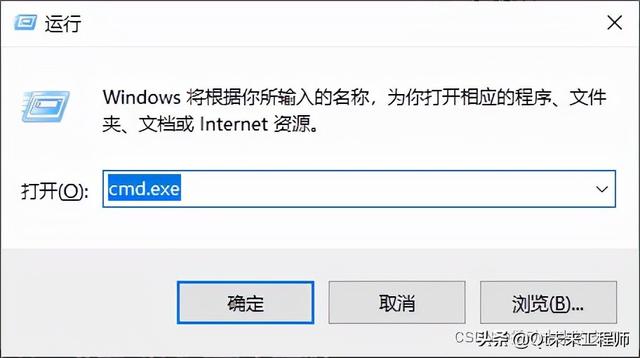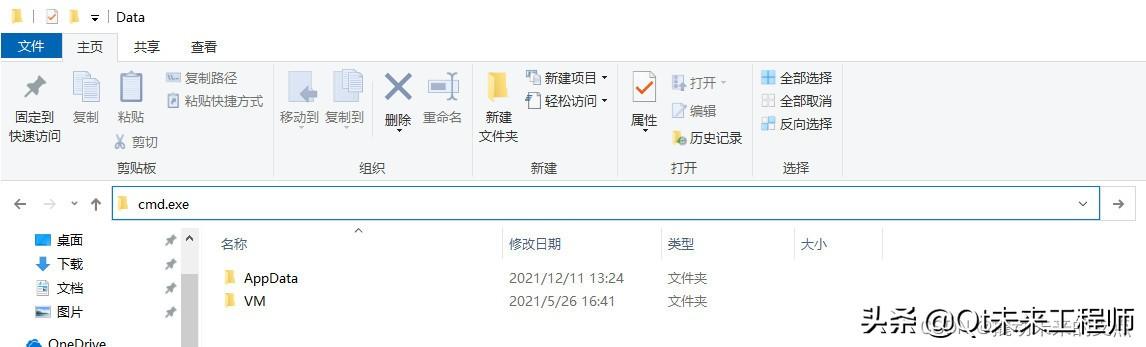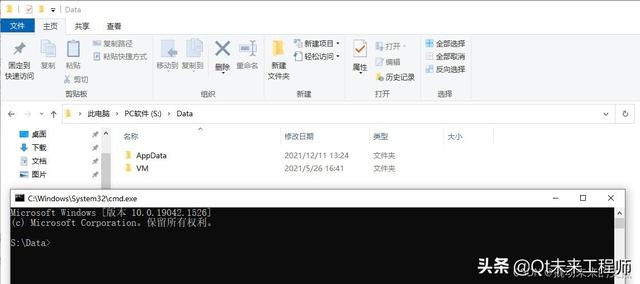windows怎么打开cmd命令窗(windows在指定目录打开命令行方法)
2023-05-13 22:31:54
来源:互联网
作者:admin
前言
命令行在项目开发中使用频率很高,在指定目录中打开命令行也是很常见的需求,本文将介绍几种快速在指定目录打开 cmd.exe 命令行的方法,提高效率。
普通方式
运行->输入cmd.exe,点击确定,打开 cmd.exe。
在 cmd.exe 中输入命令
cd /d 目标文件夹路径
即可进入到目标文件夹路径中。
快速方式 1(Win7 及以下版本操作系统)
在资源管理器中打开目标文件夹,按住 Shift,在资源管理器文件夹中右键,弹出上下文菜单中,有「在此处打开命令行」的选项,直接选择即可打开。
这种方法在 Win10 及以上版本就无效了,右键菜单中只有:「在此处打开 Powershell 窗口」。因为从 Win10 开始微软增加了一个新的跨平台终端 Powershell,可能是为了推行新产品,旧的命令行虽然仍存在于系统中,但是将启动项从菜单中去除了。
这里附上 Powershell 的官方说明文档:https://docs.microsoft.com/zh-cn/powershell/scripting/overview?view=powershell-7.2
快速方式 2(通用)
同样,在资源管理器中打开目标文件夹,在地址栏中输入 cmd.exe,回车即可直接打开命令行并进入到当前文件夹。如下图所示:
本文原创首发于公众号 Qt 未来工程师。
精品游戏
换一批